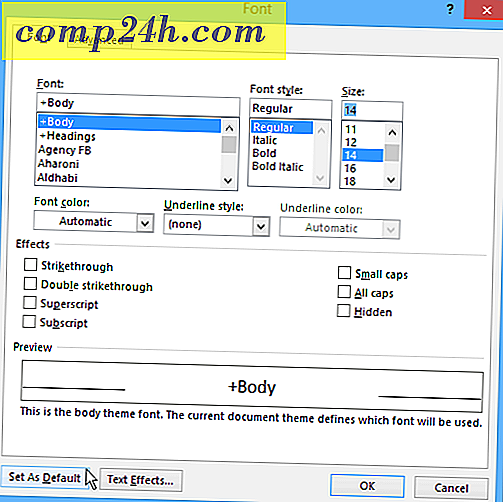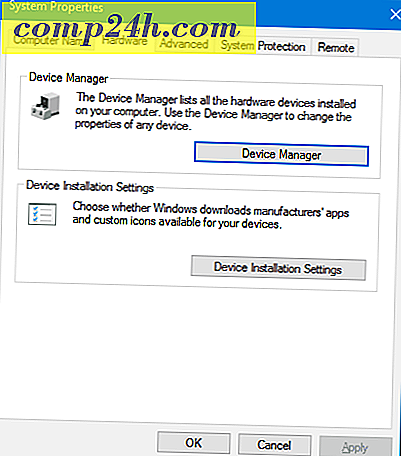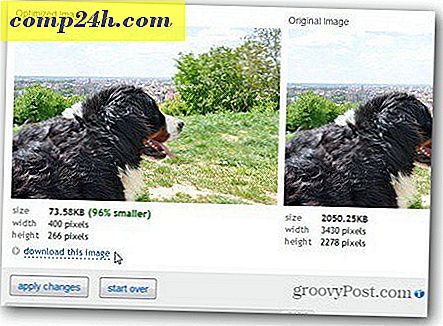Hogyan használjuk a Lomtárat a Windows SkyDrive-ban?
Korábban, amikor törölt egy fájlt vagy mappát a SkyDrive-n az interneten, örökké eltűnt. Ha az asztali verziót használta és törölte a fájlt, akkor helyreállíthatja azt a rendszerben található Lomtárból vagy a Windows 8-ban vagy korábbi verzióiban a Windows 7-es fájlok között.
Ez kényszerített módja volt a fájlok visszaszerzésére, és nem mindenki, akivel együtt dolgozik a dokumentumokon. A Microsoft ezen a héten egy Recycle Bin-ot adott hozzá a SkyDrive szolgáltatáshoz, így egyszerűen, komplikáció nélkül visszaállíthatja a fájlokat.
Itt törölni fogok az egyik mappámat a SkyDrive-on az Alkalmazások nevű webes felületen keresztül. Egy fájl vagy mappa törléséhez kattintson jobb gombbal, és válassza a Törlés parancsot.

Ha vissza szeretné kapni a törölt fájlt vagy mappát, kattintson a Lomtár gombra, amely a képernyő bal alsó sarkában található.

Egy másik jó funkció, amikor törölsz valamit a SkyDrive.com-ból, egy képernyő jelenik meg a jobb alsó sarokban, amely lehetőséget ad a törlés visszavonására. Ez segít elkerülni a véletlen törléseket, és a felhasználó azonnal visszavonhatja az intézkedést.

Ami még jobb, nem számít, hogy melyik platformot töröl egy SkyDrive fájlból, még mindig a Lomtárba megy. Itt például eltávolítok egy videofájlt az iOS verziótól. Kapok egy üzenetet arról, hogy véglegesen törlődik, de vissza tudom állítani.

Az írás idején csak a webes SkyDrive-ból menthető fájlokat tud visszaállítani. Az Android és az IOS alkalmazások még nem adnak hozzá hozzáférést. Az Inside SkyDrive blog szerint azonban a jövőben más platformokhoz is hozzá fog férni.

Legyen óvatos, amikor törli az elemeket a Lomtárból. Akárcsak az asztalon, ha törli a SkyDrive Recycle Bin nevű fájlt, akkor véglegesen törlődik.

Ha töröl egy elemet a Windows vagy a Mac asztali alkalmazásáról, akkor visszaállíthatja azt a készülékből vagy a webről a Lomtárból. Ha helyreállítja a rendszert a Lomtárból, akkor a rendszer visszaállítja az interneten és a mobil verziókon is.